Hallo Pebisnis.
Nota belanja kasir atau struk belanja memiliki berbagai fungsi penting, Banyak toko mensyaratkan nota belanja sebagai bukti pembelian untuk mengembalikan atau menukar barang. Nota ini mempermudah proses pengembalian atau penukaran dengan mencantumkan detail transaksi seperti tanggal pembelian dan juga daftar barang.
Defaultnya pada nota kasir Beeaccounting yang ditampilkan pada detail item yaitu Kode Item, namun Kode Item tersebut juga bisa dirubah dengan Kode Barcode pada nota yang ditampilkan tersebut.
Berikut ini adalah panduan cara setting menampilkan kode barcode item pada nota kasir Beeaccounting.
- Cek desain nota Pos Detail yang digunakan pada komputer tersebut
- Cek pada Pengaturan Lokal, Masuk menu [Sistem] - [Pengaturan Lokal] - |Printer Kasir|
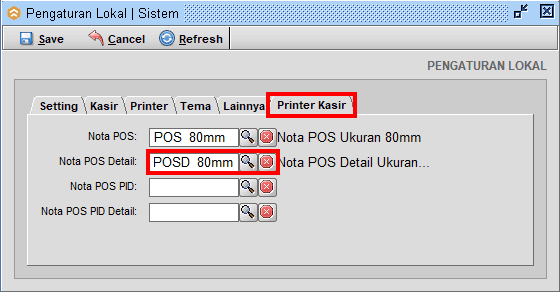
Gambar 1. Cek Desain Pada Pengaturan Lokal
- Jika pada Pengaturan Lokal kosong(tidak disetting), Maka silahkan cek pada Pengaturan Sistem dengan cara klik menu [Sistem] - [Pengaturan Sistem] kemudian pada kolom Cari Cepat ketikkan POSD_RPT
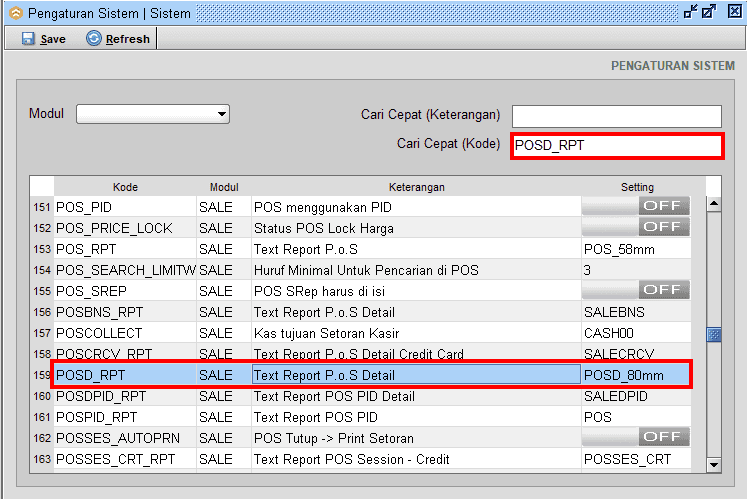
Gambar 2. Cek Desain Pada Pengaturan Sistem
- Masuk menu [Sistem] - [Desain Laporan]
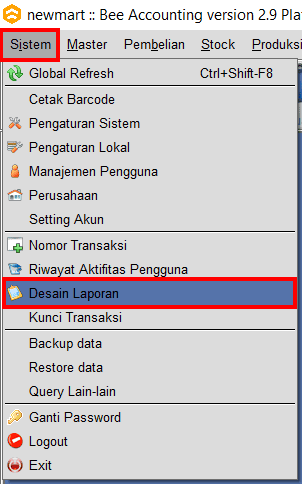
Gambar 3. Masuk Menu Sistem Desain Laporan
- Klik Open
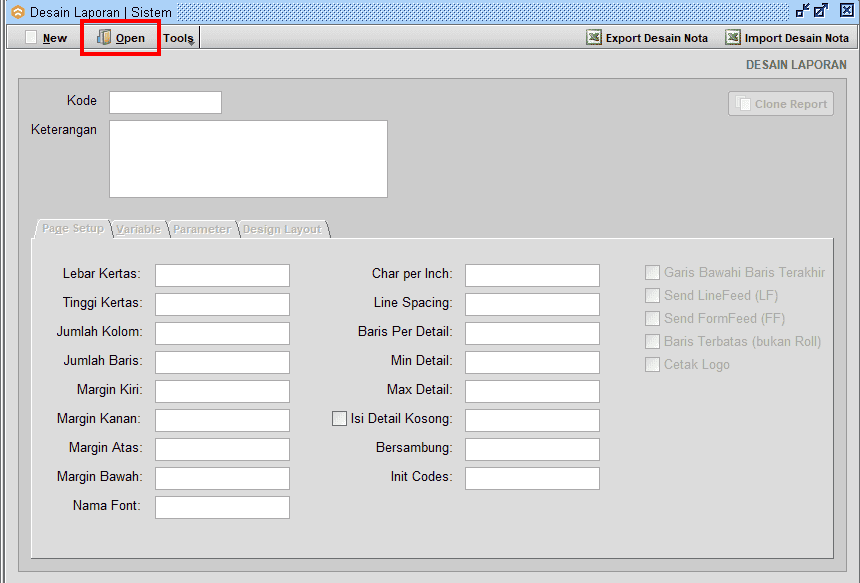
Gambar 4. Klik Open
- Cari Nota Pos Detail yang digunakan sebelumnya dan klik |OK|
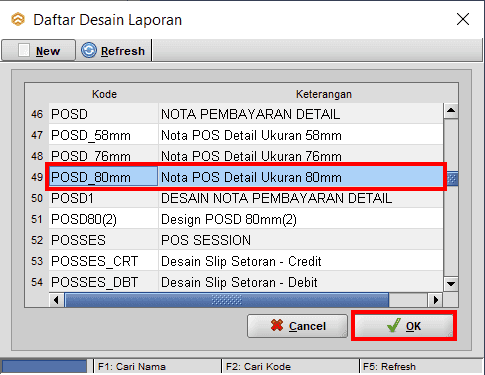
Gambar 5. Cari Nota Pos Detail Yang Digunakan
- Kemudian klik tab |Parameter|
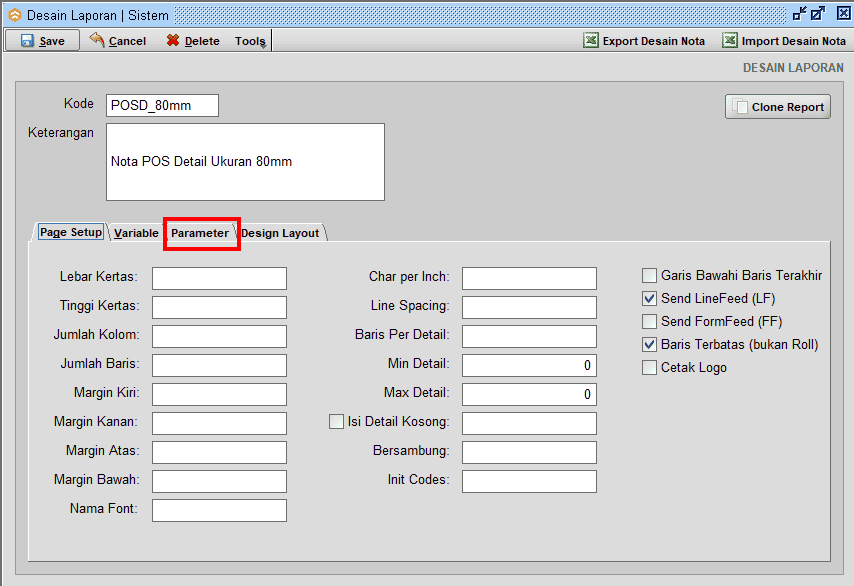
Gambar 6. Klik Tab Parameter
- Buat Parameter baru dengan cara klik kanan kemudian pilih Insert New Row atau juga bisa tekan arah bawah pada list Parameter
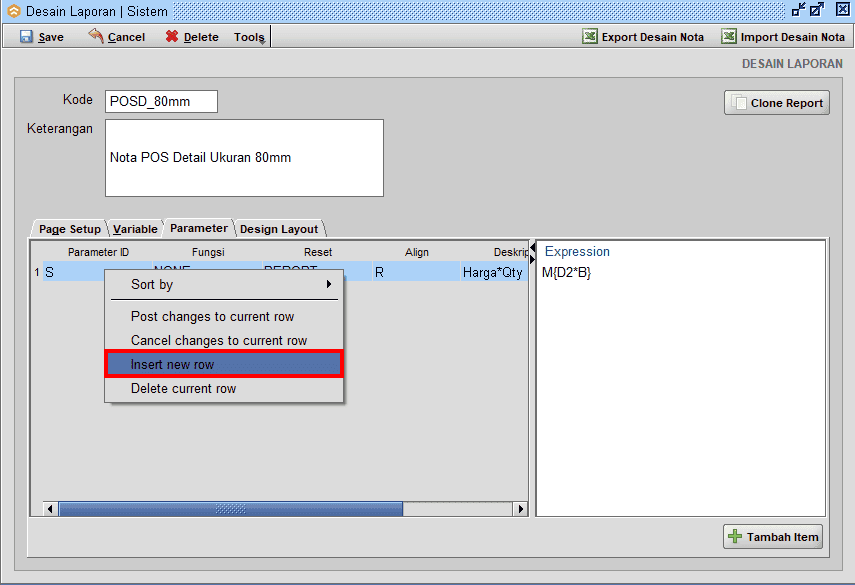
Gambar 7. Buat Baris Baru Pada Parameter
- Isikan detail seperti gambar berikut
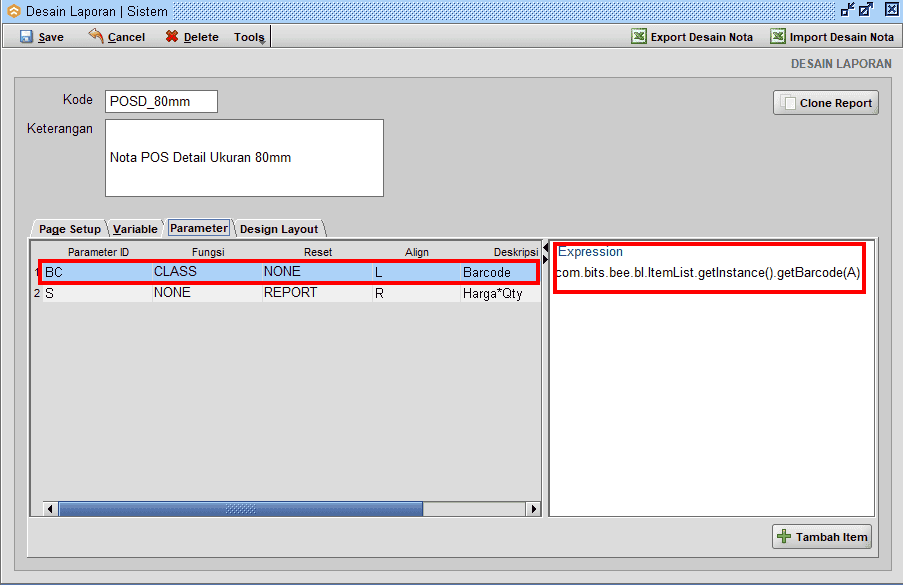
Gambar 8. Isi Detail Parameter
Parameter ID : BC
Fungsi : CLASS
Reset : NONE
Align : L
Deskripsi : Barcode
Expression : com.bits.bee.bl.ItemList.getInstance().getBarcode(A)
- Selanjutnya masuk Tab |Design Layout|
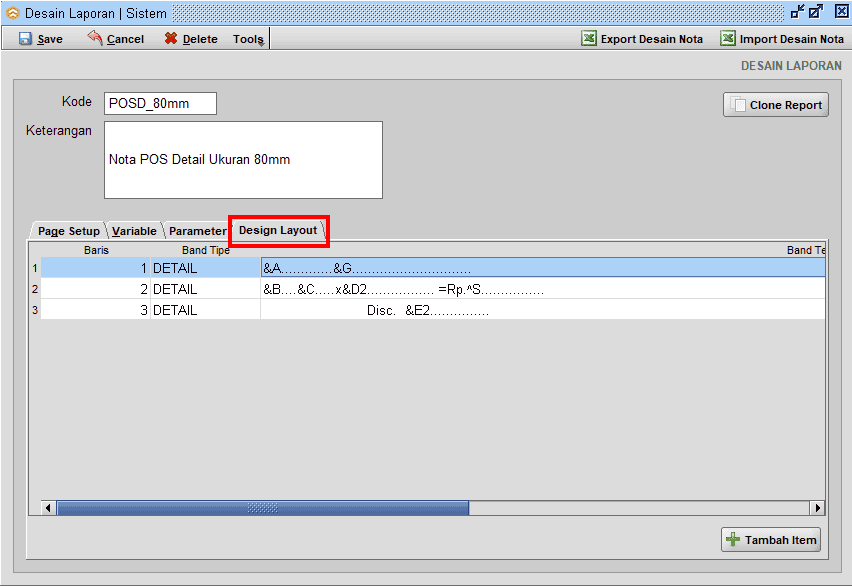
Gambar 9. Klik Tab Design Layout
- Double klik Band Text pada baris pertama, kemudian ganti &A menjadi ^BC dan klik enter seperti gambar berikut
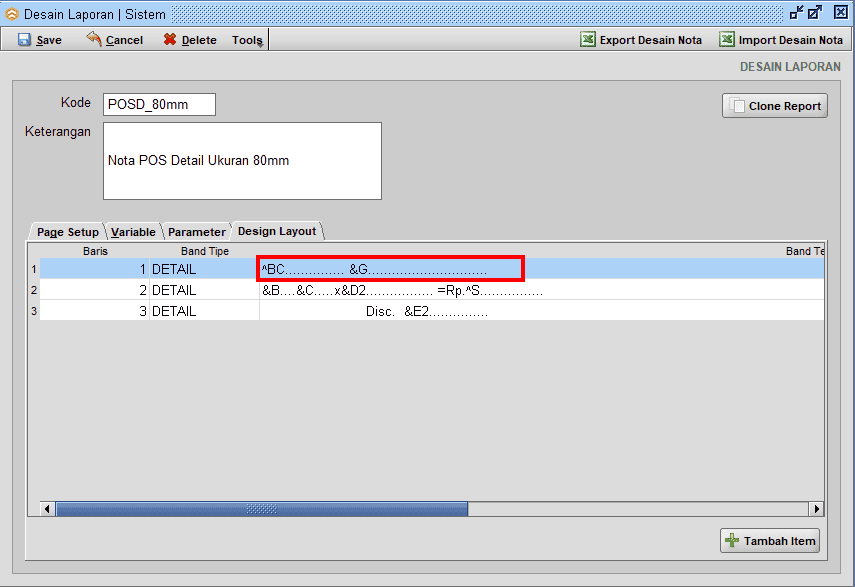
Gambar 10. Ubah &A Menjadi ^BC
- Klik |Save|
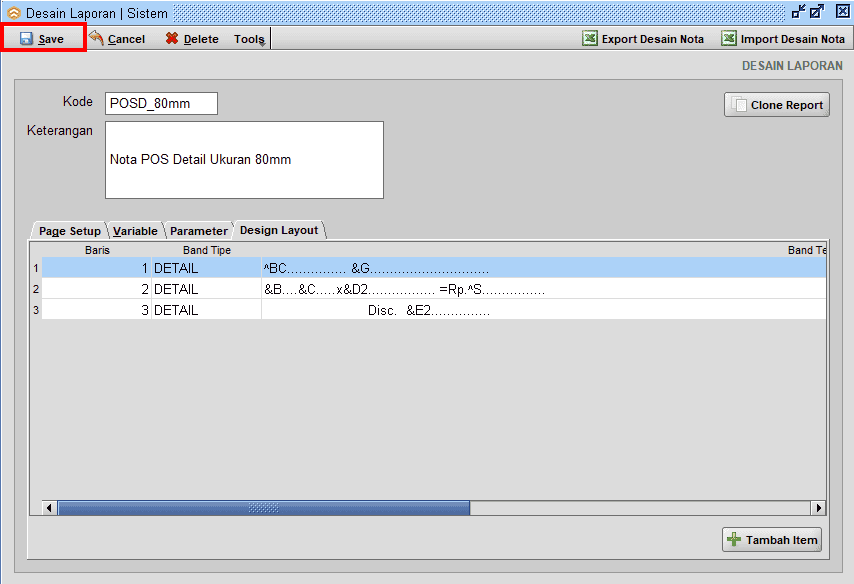
Gambar 11. Klik Save
- Selanjutnya bisa dicoba untuk print nota pada pos Beeaccounting
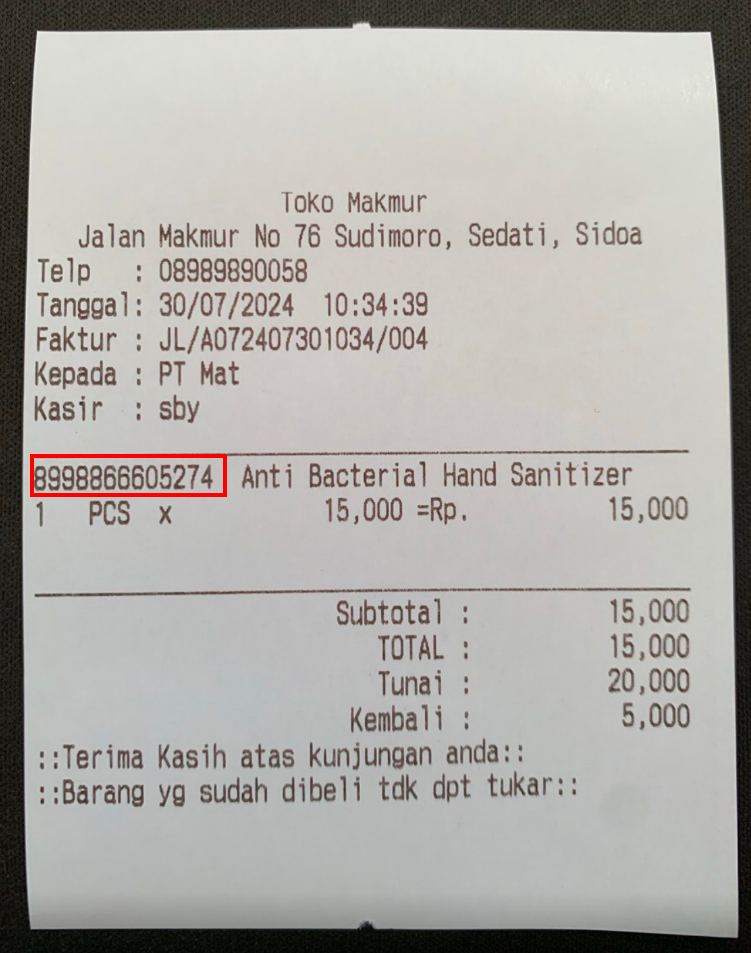
Gambar 12. Kode Barcode Pada Item
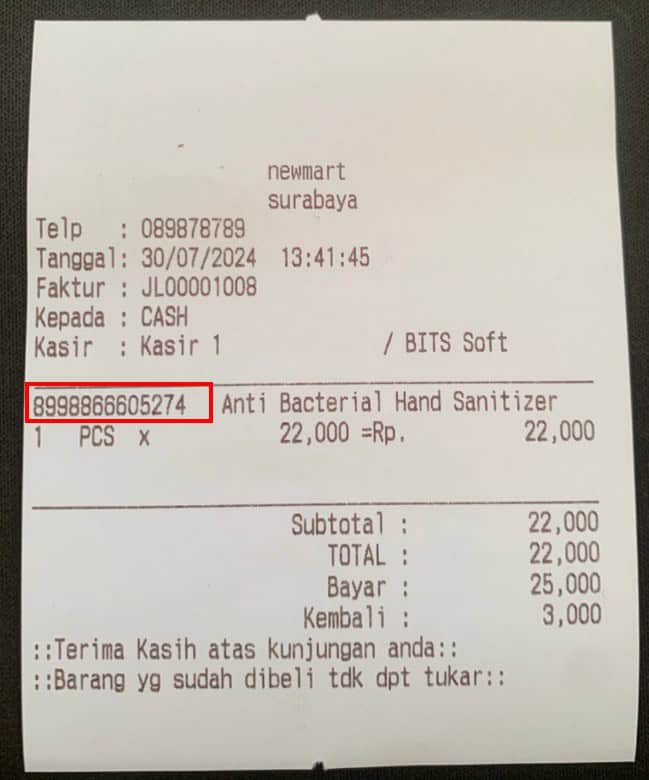
Gambar 13. Kode Barcode Berhasil Ditampilkan Pada Nota
Jika terjadi kendala pada saat edit desain nota silahkan bisa hubungi tim support disini
Perhatian :
Mungkin dalam berjalannya waktu terdapat gambar atau alur yang tidak sesuai dengan Beecloud/Beepos/Beeaccounting yang anda gunakan, hal ini disebabkan karena adanya update pada program, Laporkan pada kami jika anda menemukan adanya ketidak sesuaian.


